Heim >Web-Frontend >PS-Tutorial >Wie erstelle ich ein Siegel in PS?
Wie erstelle ich ein Siegel in PS?
- 烟雨青岚Original
- 2020-07-16 10:28:268997Durchsuche
Methode: 1. Erstellen Sie mit PS eine neue Leinwand, drücken Sie „Strg+r“, um das Lineal aufzurufen, klicken Sie auf das „Elliptische Auswahlwerkzeug“, um einen perfekten Kreis zu zeichnen und ihn mit Rot zu füllen 2. Klicken Sie nacheinander auf „Auswählen-Ändern-Verkleinern“, legen Sie den Verkleinerungsradius fest. 3. Klicken Sie auf „Pfad“ und wählen Sie „Pentagramm“ zum Zeichnen. 4. Zeichnen Sie mit dem „Ellipsen-Werkzeug“ einen Kreis, klicken Sie auf „Text-Werkzeug“ und fügen Sie Text hinzu .

Methode:
Zuerst erstellen wir eine neue 600*400-Leinwand und drücken Strg+r, um die anzuzeigen Ziehen Sie dann das Lineal, um die Breite und Höhe der Leinwand zu halbieren, wählen Sie dann das elliptische Auswahlwerkzeug aus, nehmen Sie die Mitte der Hilfslinie als Ursprung, halten Sie Umschalt+Alt gedrückt, um einen perfekten Kreis zu zeichnen, und füllen Sie die Vordergrundfarbe mit #ff0000.
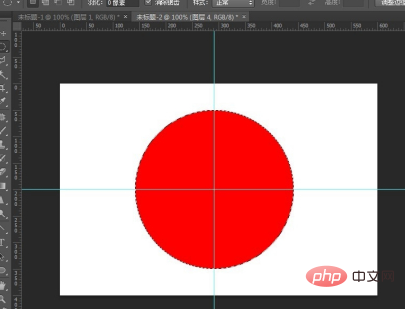
Klicken Sie dann auf Auswählen – Ändern – Schrumpfen, stellen Sie den Schrumpfradius auf 8 Pixel ein und drücken Sie dann die Entf-Taste, um die Dichtungsringkante zu erhalten
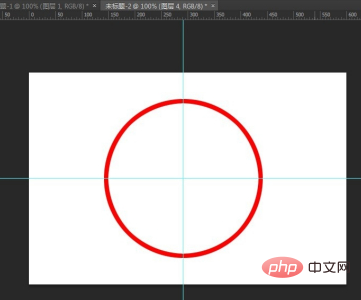
Wählen Sie das benutzerdefinierte Formwerkzeug, wählen Sie den Werkzeugmodus als: Pfad, wählen Sie die Form als: fünfzackiger Stern, platzieren Sie die Maus in der Mitte der Hilfslinie und halten Sie Umschalt+Alt gedrückt, um zu zeichnen ein positiver fünfzackiger Stern. Drücken Sie Strg+Eingabetaste, um den Pfad in eine Auswahl umzuwandeln und die Vordergrundfarbe mit #ff0000 zu füllen.
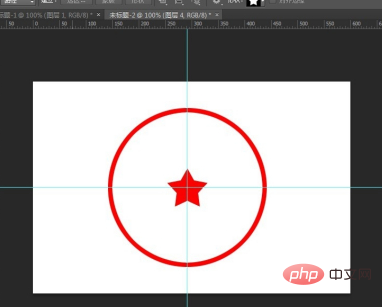
Dann wählen wir das Ellipsen-Werkzeug aus, verwenden die Mitte der Hilfslinie als Punkt und zeichnen einen kreisförmigen Pfad innerhalb der Kante. Wählen Sie dann das Textwerkzeug aus, platzieren Sie die Maus auf dem Kreispfad, verwenden Sie den Kreispfad als Textpfad und geben Sie den Siegelinhalt ein, z. B. China XX Co., Ltd.
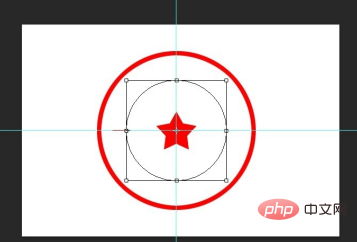
Wählen Sie dann weiterhin das Textwerkzeug aus, schreiben Sie das Finanzsiegel in den unteren Teil des Siegels und drücken Sie dann Umschalt+Strg+Alt+E, um die sichtbare Ebene zu stempeln .

Dann fügen wir dem Siegel einen Filtereffekt hinzu, damit es realistischer aussieht. Wir wählen Filter – Gaußsche Unschärfe – stellen den Unschärferadius auf 0,5 ein und wenden „Leichte Unschärfe“ an 🎜>

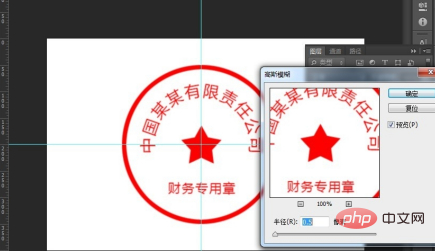


ps-Tutorial》
Das obige ist der detaillierte Inhalt vonWie erstelle ich ein Siegel in PS?. Für weitere Informationen folgen Sie bitte anderen verwandten Artikeln auf der PHP chinesischen Website!

